Οι κάμερες GoPro είναι η καλύτερη κάμερα δράσης που μπορείτε να έχετε όταν σας αρέσουν τα ταξίδια, τα μοντάζ και το vlogging και χρειάζεστε μια ακραία κάμερα για να τραβήξετε βίντεο υψηλής ταχύτητας. Καθώς συνεχίζουμε να εξερευνούμε τη συσκευή, μπορούμε να δούμε πολλά οφέλη που μπορούμε να έχουμε. Ωστόσο, μέσα στο GoPro, η συσκευή δεν υποστηρίζει ενσωματωμένη δυνατότητα επεξεργασίας βίντεο που μπορείτε να χρησιμοποιήσετε. Το έγκαιρο, αξιόπιστο λογισμικό επιτραπέζιου υπολογιστή υποστηρίζει πλέον την επεξεργασία βίντεο RAW GoPro όποτε χρειάζεται. Για να μπορέσετε να επεξεργαστείτε εκ των προτέρων το βίντεο που τραβάτε, πρέπει να το συνδέσετε στην επιφάνεια εργασίας σας, να μεταφέρετε όλα τα αρχεία σας εκεί και, στη συνέχεια, να ξεκινήσετε την επεξεργασία. Ενδιαφέρεστε για το πώς να το κάνετε; Μάθετε πώς να συνδέστε την GoPro στις συσκευές σας εύκολα.
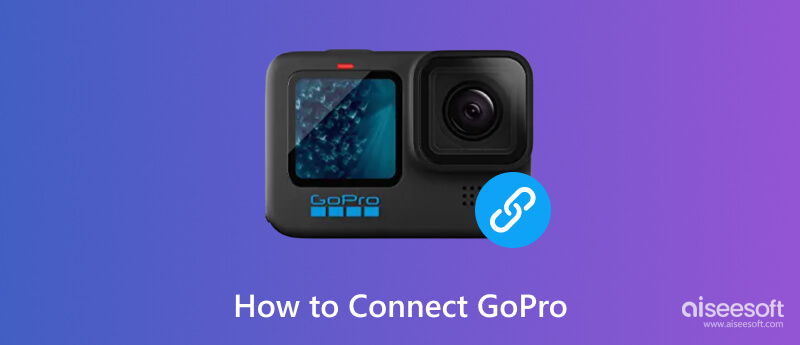
Η εκμάθηση της σύνδεσης GoPro σε υπολογιστή και macOS φαίνεται δύσκολη, ειδικά αν είναι η πρώτη φορά που το κάνετε. Στο παρακάτω σεμινάριο, προσθέσαμε τον ευκολότερο τρόπο για να συνδέσετε το GoPro σας σε έναν επιτραπέζιο υπολογιστή μέσω καλωδίου. Επιλέξτε το πλαίσιο του πακέτου GoPro, καθώς υπάρχει ήδη ένα καλώδιο σε αυτό. Αφού το βρείτε, μπορείτε να ακολουθήσετε τα επόμενα βήματα παρακάτω.

Η GoPro δεν συνδέεται σε Mac; Λοιπόν, μόνο ορισμένες συσκευές, τηλέφωνα και υπολογιστές είναι συμβατά με την εν λόγω συσκευή, επομένως πρέπει να γνωρίζετε τη συμβατότητά της. Η παλαιότερη έκδοση του GoPro έχει περιορισμούς στη συμβατότητα, αν πρόκειται να τη συγκρίνουμε με την τελευταία έκδοση GoPro. Παρά την ίδια απόδοση για την εγγραφή βίντεο και τη λήψη εικόνων, η νεότερη έκδοση παραμένει η καλύτερη, που ισχύει όχι μόνο για την GoPro αλλά για όλες τις συσκευές και τα προγράμματα. Για να διορθώσετε το πρόβλημα συμβατότητας, αγοράστε την πιο πρόσφατη έκδοση ή χρησιμοποιήστε άλλη συσκευή για να τη συνδέσετε.
Η χρήση της παλιάς έκδοσης της GoPro, όχι μόνο στο μοντέλο αλλά και στο πρόγραμμα, μπορεί να προκαλέσει πολλά προβλήματα, όπως η σύνδεσή της σε επιτραπέζιο υπολογιστή ή τηλέφωνο. Επιπλέον, υπάρχει ένα πλεονέκτημα στη λήψη του ενημερωμένου υλικολογισμικού στο GoPro, καθώς μπορεί να αυξήσει την απόδοση και να προσθέσει νέες δυνατότητες που δεν είναι διαθέσιμες στην τρέχουσα έκδοση. Μπορείτε να ακολουθήσετε τα παρακάτω βήματα για να μάθετε εάν υπάρχουν ενημερώσεις στο υλικολογισμικό σας.
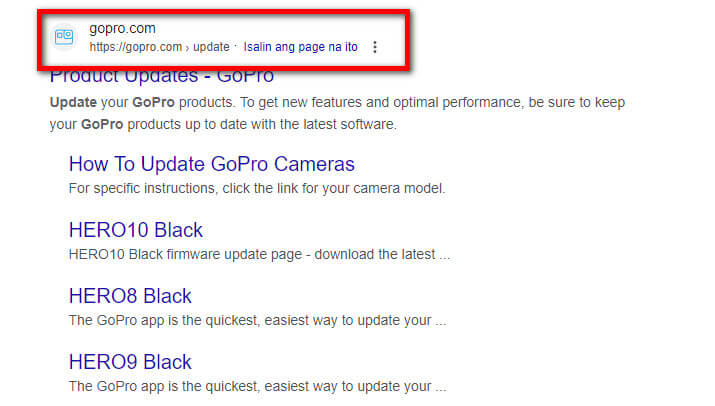
Ένα καλώδιο USB είναι διαθέσιμο στο κουτί μόλις αγοράσετε το GoPro φρέσκο από το κουτί του. Με αυτό το καλώδιο, μπορείτε να συνδέσετε εύκολα την GoPro σας στον υπολογιστή. Ωστόσο, υπάρχουν ορισμένες περιπτώσεις που το καλώδιο USB κατέστη ελαττωματικό και δεν μπορεί να συνδεθεί με τη συσκευή υποδοχής. Γι' αυτό πρέπει να βρείτε ένα παρόμοιο καλώδιο που να μπορεί να χρησιμοποιηθεί.
Με την προστιθέμενη δυνατότητα στο GoPro, μπορείτε πλέον να δημιουργήσετε εύκολα ένα δίκτυο WiFi και να χρησιμοποιήσετε μια εφαρμογή για κινητά για προεπισκόπηση, έλεγχο, κοινή χρήση και πρόσβαση στις ρυθμίσεις της κάμερας. Εκτός από το WiFi, μπορείτε επίσης να μεγιστοποιήσετε την ικανότητά του να συνδέει την αρχική σύζευξη και να διατηρεί μια σύνδεση με την εφαρμογή που υποστηρίζει GoPro. Ωστόσο, δεν μπορείτε να τα χρησιμοποιήσετε και τα δύο, γεγονός που μπορεί να προκαλέσει παρεμβολές δικτύου, γι' αυτό μπορεί να μην μπορείτε να συνδέσετε τη συσκευή σε υπολογιστή, macOS και τηλέφωνα.
Σε κάθε περίπτωση, είναι καλύτερο να επικοινωνήσετε με τον δημιουργό για να ζητήσετε βοήθεια. προτείνουμε ότι εάν οι συμβουλές που προσθέσαμε για την επίλυση του προβλήματος δεν πήγαν όπως αναμενόταν, μπορείτε να επικοινωνήσετε απευθείας με τις υπηρεσίες της GoPro και να αντιμετωπίσετε το πρόβλημα.
Προηγουμένως, σας μάθαμε πώς να συνδέσετε την GoPro σε έναν υπολογιστή και αφού το κάνατε αυτό και δημιουργήσετε ένα αντίγραφο όλων των αρχείων βίντεο, μπορείτε να ξεκινήσετε να το επεξεργάζεστε επεξεργάζοντας το βίντεο. Aiseesoft Video Converter Ultimate είναι ένα εκπληκτικό πρόγραμμα επεξεργασίας βίντεο που μπορείτε να κατεβάσετε και να χρησιμοποιήσετε για να επεξεργαστείτε εύκολα βίντεο GoPro. Θεωρείται ένα από τα κορυφαία επεξεργαστές βίντεο καρέ ανά καρέ για GoPro που μπορείτε να χρησιμοποιήσετε. Μπορείτε να δοκιμάσετε βασικές επεξεργασίες βίντεο, όπως περικοπή, κοπή, περικοπή και άλλες, με βάση την αξιολόγηση του προγράμματος επεξεργασίας. Εκτός από τις βασικές λειτουργίες επεξεργασίας, μπορείτε επίσης να χρησιμοποιήσετε ειδικές λειτουργίες επεξεργασίας, όπως αφαίρεση θορύβου, σταθεροποιητή, ενισχυτή βίντεο και πολλά άλλα.
100% ασφαλής. Χωρίς διαφημίσεις.
100% ασφαλής. Χωρίς διαφημίσεις.
Επομένως, η εκτεταμένη γνώση σχετικά με την επεξεργασία είναι ένα πλεονέκτημα όταν το χρησιμοποιείτε, αλλά ακόμα κι αν χρειάζεται να έχετε καλύτερες γνώσεις σχετικά με την επεξεργασία βίντεο, μπορείτε και πάλι να το κάνετε εδώ. Τι περιμένεις? Κατεβάστε τώρα την εφαρμογή στην επιφάνεια εργασίας σας κάνοντας κλικ στο κουμπί που παρουσιάζεται παρακάτω.
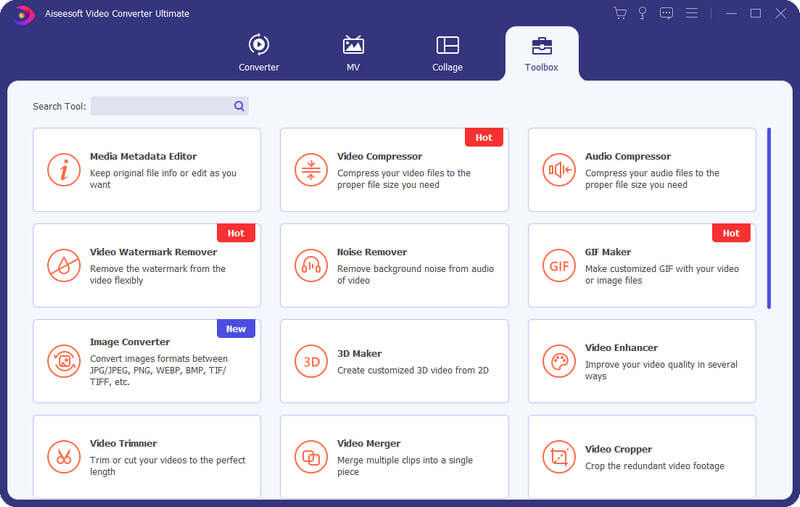
Πώς να συνδέσετε την GoPro σε ένα τηλέφωνο;
Θα χρειαστεί να κατεβάσετε την εφαρμογή GoPro στο iOS ή το Android σας. Ενεργοποιήστε το WiFi στο GoPro σας και συνδέστε το τηλέφωνό σας στο WiFi του GoPro σας και, στη συνέχεια, εισαγάγετε τον κωδικό πρόσβασης όταν σας ζητηθεί. Εκκινήστε την εφαρμογή, αντιστοιχίστε το τηλέφωνό σας με την GoPro και μπορείτε να ελέγξετε την κάμερα από απόσταση μόλις συνδεθεί.
Είναι η GoPro η καλύτερη κάμερα;
Αν σας αρέσει να μετακινείστε από το ένα μέρος στο άλλο και δεν θέλετε να κάνετε μια εγκατάσταση, τότε η GoPro σας ταιριάζει καλύτερα. Αυτή η συσκευή δεν απαιτεί εγκατάσταση και είναι εύκολη στη μεταφορά. Εκτός από αυτό, μπορεί επίσης να εγγράψει βίντεο με εξαιρετικά υψηλή ποιότητα αν θέλετε. Υπάρχουν όμως καλύτερες κάμερες από αυτή αφού υπάρχει DSLR και πολλές άλλες.
Είναι η GoPro μια κάμερα δράσης;
Ναι, η GoPro θεωρείται ένα από τα καλύτερες κάμερες δράσης οποιοσδήποτε μπορεί να έχει, καθώς διαθέτει προηγμένες δυνατότητες που μπορούν να χρησιμοποιηθούν για λήψη κινήσεων υψηλής ταχύτητας για μεγαλύτερο χρονικό διάστημα. Εκτός αυτού, η εφαρμογή δημιουργεί το όνομά της στη βιομηχανία, τόσοι πολλοί άνθρωποι προτιμούν να το χρησιμοποιούν από τις εναλλακτικές της.
Συμπέρασμα
Για GoPro για σύνδεση σε έναν επιτραπέζιο υπολογιστή, πρέπει να ακολουθήσετε το σεμινάριο που προσθέσαμε παραπάνω. Είναι μια απλή μέθοδος χωρίς επιπλοκές στη ρύθμιση. Επιπλέον, εξηγήσαμε τα πιθανά προβλήματα που ενδέχεται να αντιμετωπίσετε κατά τη σύνδεσή του και προτείναμε μια λύση. Διαβάστε το μπόνους μέρος και κατεβάστε το καλύτερο πρόγραμμα επεξεργασίας βίντεο GoPro κατά τη μεταφορά.

Το Video Converter Ultimate είναι εξαιρετικός μετατροπέας βίντεο, πρόγραμμα επεξεργασίας και ενισχυτής για μετατροπή, βελτίωση και επεξεργασία βίντεο και μουσικής σε 1000 μορφές και πολλά άλλα.
100% ασφαλής. Χωρίς διαφημίσεις.
100% ασφαλής. Χωρίς διαφημίσεις.